Aprender a usar um programa complexo como oExcelé como voltar a estudar. Precisamos começar do básico, das coisas mais básicas, para depois aprofundar os tópicos mais complexos e, lentamente, nos familiarizar com todos os recursos avançados oferecidos pelo software.
Com isto em mente, hoje eu quero continuar a aproximação ao trabalho Excel que começou com o meu post sobre como usar o Excel e illustrarti em detalhescomo multiplicar no Excel utilizando as principais opções fornecidas pelo programa. É uma operação simples, eu sei, mas se você não aprender bem mecanismos como esse, dificilmente será capaz de se tornar um especialista em Excel.
vou usar para o tutorialEscritório de 2016, que está disponível para Windows e MacOS, e, no momento, é a mais recente versão da suite de produtividade da Microsoft. Em qualquer caso, as informações contidas neste guia pode ser aplicado sem qualquer problema, mesmo com versões mais antigas do Excel: o máximo possível alterar a posição de um botão na barra de ferramentas, mas as fórmulas utilizadas e as medidas a serem tomadas são sempre os mesmos. Boa leitura e diversão, ou bom trabalho, dependendo do seu ponto de vista!
- índice simples multiplicação
- células se multiplicam Excel
- Multiplique uma coluna para uma percentagem
- Multiplique uma coluna para o mesmo número
- Multiply no Excel para smartphones e tablets
- Multiply no Excel online
simples multiplicação
iniciar este guia rápido sobrecomo multiplique no Excelcom multiplicações simples, aquelas que permitirão exibir em uma célula específica o produto entre dois números digitados na própria célula. Para fazer uma simples multiplicação no Excel, você não tem que clicar sobre a célula da planilha em que você deseja que apareça o produto da multiplicação, digite o símbolo de igual (=), os dois números para multiplicar intercaladas com um asterisco (*) e pressione a teclaEnterno teclado do PC.
Por exemplo, se você deseja multiplicar 8? 8 (na célula irá exibir o número 64), você não tem que clicar sobre a célula da planilha em que você deseja que apareça o produto da multiplicação, tipo= 8 * 8e pressione a teclaEnterno teclado do PC.
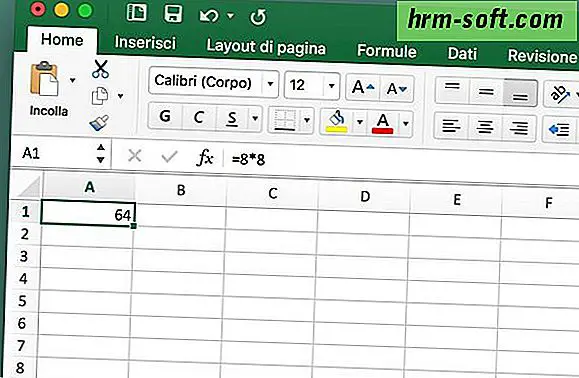
multiplicar as células do Excel, se você quiser multiplicar os números contidos em dois ou mais diferentes células na planilha, você tem a fazer é criar uma expressão utilizando as coordenadas das células para se multiplicar.
Por exemplo, se você deseja multiplicar as figuras presentes nas célulasA1,B1eC1, você tem que clicar sobre a célula na qual você deseja exibir o produto da multiplicação, tipo= A1 * B1 * C1e pressioneDigitedo teclado do seu PC. Mais fácil de fazer do que explicar, asseguro-lhe.

Alternativamente, se você quer fazer antes, você também pode entrar nofórmula = PRODUCT (na célula na qual exibir o produto da multiplicação e selecione as células a se multiplicar, segurando o botãoCtrl(Windows) oucmd(Mac ) no teclado do computador

Se você quisermultiplicar todos os valores que estão em uma colunada planilha, use ofórmula = PRODUCT (a:.a) onde em vez deuma: avocê deve digitar o letra da coluna que você deseja multiplicar (por exemploB:. Bse você deseja multiplicar os valores na coluna B,C: Cse você deseja multiplicar os valores na coluna C, e assim por diante).

você gostamultiplicar os valores em uma coluna para os valores em outra coluna? você também pode fazer isso, e é fácil! Clique numa célula que está localizado na mesma linha da primeira célula para multiplicar (eg.C2se você tem que multiplicar os valores que partem das célulasA2 e B2), digite a fórmula =A: A * B: Be pressione a tecla Enterno teclado do computador. É claro que, em vez deA:e B: Btem que digitar as letras correspondentes às colunas que contêm os valores que você deseja multiplicar.
Quando a operação for concluída, dentro da célula em que você digitou a fórmula, você vê aparecer o produto da multiplicação entre as duas primeiras células das colunas selecionadas. Para mostrar os produtos de outras células, você tem que clicar duas vezes noalça que aparece na célula inferior direita em que você inseriu a fórmula.

multiplicar uma coluna para uma percentagem
Agora que você aprendeu a função básicamultiplicam no Excel, mas se você deseja multiplicar uma série de números dispostos em uma coluna para o mesmo número, ou melhor, para a mesma quantidade? Nada poderia ser mais simples. Clique sobre uma célula que está localizado na mesma linha da primeira célula da coluna a ser multiplicado (por ex.B2se tiver de multiplicar os valores que estão em colunaUme afastar-se da célulaA2), tipo a fórmula= A: A * 0%e pressione a teclaEnterno teclado do seu PC. Em vez deA:tem que digitar a letra correspondente ao da coluna que contém os valores para ser multiplicado, e em vez de 0%deve inserir a percentagem pela qual a multiplicar-se a coluna.
Neste ponto, na célula seleccionada, mostrará o resultado da multiplicação entre o valor da primeira célula (por ex. A2) e a percentagem que indicado (por exemplo,. 5%). Para mostrar o resultado das percentagens das outras células na coluna, você deve clicar duas vezes noalçalocalizado no canto inferior direito na célula onde você entrou na fórmula.

Se pretende multiplicar uma coluna para uma proporção já contido na folha de cálculo, é possível utilizar a fórmula= A: Uma * $ B $ 1onde em vez deA:tem que digitar a letra correspondente ao da coluna que contém os valores a multiplicar-se e, em vez de$ B $ 1as coordenadas da célula que contém a percentagem a ser usado para a multiplicao (neste exemplo, é a B1, símbolos de dólar servir para bloquear o valor de se multiplicar e impedir que o Excel para multiplicar em automática as células da mesma linha, por exemplo A3 com B3, A4 com B4 e assim por diante).

Se precisar de mais informações sobre a forma de calcular a percentagem no Excel, como bem como um olhar para o tutorial que eu escrevi sobre o assunto: dentro de você vai encontrar todas as informações e toda a informação que você precisa.
Multiplique uma coluna pelo mesmo número
O procedimento anteriormente visto para porcentagens também pode ser executado para números simples. Por exemplo é possível usar a fórmula =A: Uma 5 *para multiplicar todos os valores da coluna Apelo número5.

A este respeito, vou alertá-lo também outro procedimento pelo qual multiplicar mais células de uma planilha para o mesmo número: digite o número para o qual você deseja multiplicar os outros dígitos em uma célula da planilha, selecione a célula com o mouse e clique no botãoCopiarna barra de ferramentas do Excel. Neste ponto, selecione com o mouse (segure o botão esquerdo) células com os dígitos que deseja multiplicar pelo número anteriormente copiado e selecione o item de Colar especialColar domenu (canto superior esquerdo).
Na janela que se abre, colocar a marca de verificação ao ladoMultiply e clique no botão OKpara completar a tarefa. Os números nas células selecionadas serão substituídos pelos resultados da multiplicação.

Multiply no Excel para smartphones e tablets
Como a maioria provavelmente já sabe,Exceltambém está disponível como um aplicativo para Android, iOS e Windows Phone e pode ser usado livre de todos os dispositivos que tenham um tamanho igual ou inferior a 10,1 " (alternativamente, solicitado uma assinatura para Office 365) plataforma. Se você tem um smartphone ou um tablet que corresponde ao tamanho das características acima, você pode baixar Excel, basta abrir a loja no seu dispositivo, olhandoExcelno último e pressionando o botãoInstall / Obtainlocalizado ao lado do ícone do aplicativo.
Quando o download estiver concluído, você poderá criar novas planilhas, visualizar as existentes e modificá-las como preferir. Os documentos podem ser salvos (e carregados) localmente ou de serviços de armazenamento em nuvem, comoOneDrive,DropboxeiCloud(dispositivos Apple somente).

Para o resto não há muito a dizer, o aplicativo móvel Excel tem uma interface de usuário muito semelhante ao do Excel para computadores (em smartphones para exibir a barra de ferramentas você tem que pressionar o ícone dolápiscolocado em parte superior direita) e as fórmulas a serem usadas para multiplicação são as mesmas exibidas acima para a versão desktop do Excel.
Multiply no Excel online
Se você prefere trabalhar a partir do PC, mas não têm o Microsoft Office em sua porta, você pode criar, visualizar e editar planilhas com Excel on-line, a versãoonline do Microsoft Excelque funciona diretamente do navegador e não requer sem pagamento: você pode usá-lo gratuitamente com um simples acesso através da conta da Microsoft.
Assim como o Excel para smartphones e tablets, o Excel Online não inclui todos os recursos avançados da versão padrão do Excel (aquele instalado com o Office), mas oferece suporte à multiplicação e permite que você use todas as fórmulas mencionadas acima. Portanto, se você precisa praticar com a multiplicação no Excel e atualmente não tem o Office instalado no seu PC, você pode se conectar ao Excel Online, fazer login com sua conta da Microsoft e trabalhar diretamente no navegador.

Depois de trabalhar em um documento no Excel Online, você pode escolher se deseja deixar o arquivo no seu OneDrive pessoal (portanto on-line) ou baixá-lo off-line indo até o menuArquivo> Salvar como of do serviço.Por fim, olhar para outras alternativas
para Microsoft Excelonde você pode usar as fórmulas para multiplicação visto anteriormente tem LibreOffice, uma suíte de produtividade de código aberto e compatível com Windows, MacOS e Linux, e Google Dirija, o serviço de armazenamento em nuvem doméstico do Google (também disponível como um aplicativo de smartphone) que inclui aplicativos da Web para planilhas, documentos de texto e apresentações. Tenha em mente se você não tem a possibilidade (ou desejo) de usar o Microsoft Excel.